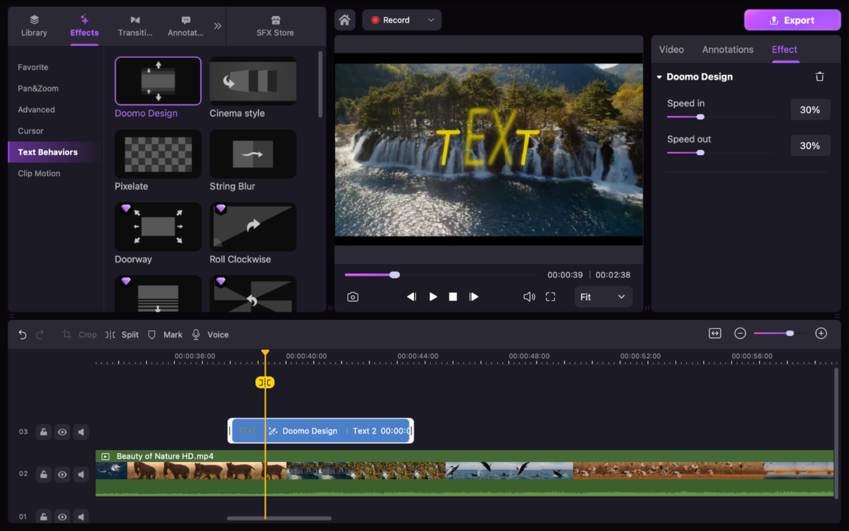Guida Utente
Come usare Wondershare DemoCreator? Impara la guida qui sotto
Guida Utente
-
Per iniziare - Mac
-
Registrazione video - Mac
-
Registrazione audio - Mac
-
Editing video - Mac
-
Editing audio - Mac
-
Effetti DemoCreator - Mac
-
Esporta e condividi - Mac
-
Scorciatoie da tastiera - Mac
FAQ
Testi Animati
Quando si crea un video, l'inclusione di testo dinamico piuttosto che statico darà risultati più creativi.
Nota: DemoCreator offre l'accesso a diversi testi animati, consentendo di generare animazioni di testo libere con la sola pressione di un pulsante.
Step 1: Seleziona il testo o la finestra di dialogo che vuoi aggiungere alla timeline dalla scheda "Annotazione", quindi trascinalo nella timeline.
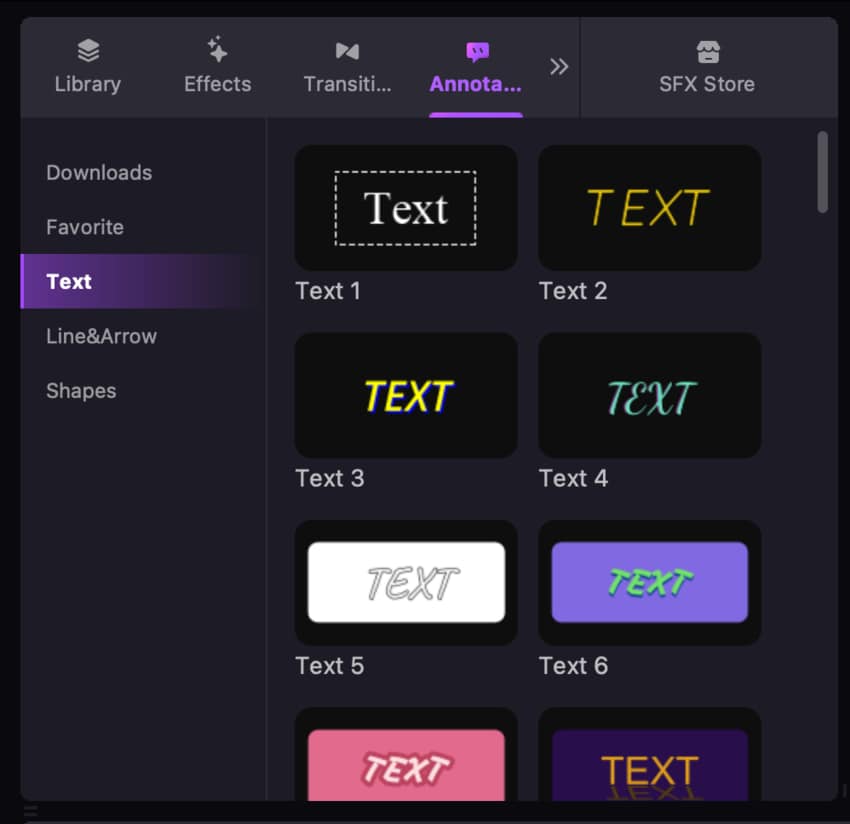
Step 2: Cerca l'opzione etichettata come "Comportamento del testo" nel menu Effetti. Quando passi il mouse sul testo dinamico, puoi ottenere un'anteprima degli effetti.
Step 3: Il passo successivo è sceglierne uno e poi trascinarlo sulla timeline sul testo. Puoi ottenere un'anteprima degli effetti nella finestra a destra.